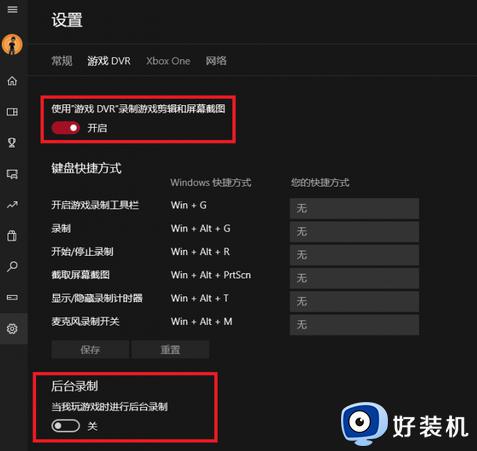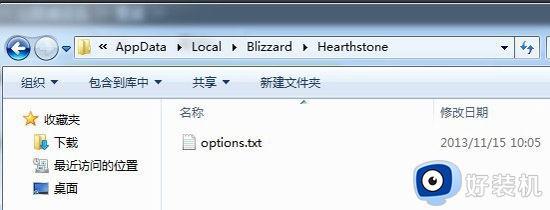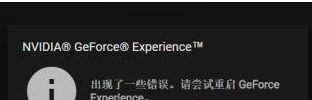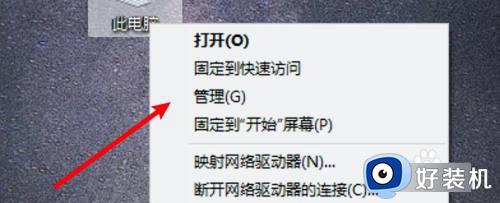win10炉石传说卡顿怎么办 win10玩炉石传说卡顿如何解决
时间:2022-11-19 12:07:35作者:huige
很多人都喜欢玩炉石传说这款游戏,可是有不少win10系统用户在玩炉石传说游戏的时候,却出现了卡顿的请,很多人遇到这样的问题根本不知道要怎么办,其实解决方法不难,今天就给大家讲述一下win10玩炉石传说卡顿的详细解决方法吧。
具体方法如下:
1..在搜索框中,搜索【Xbox】,然后打开Xbox盒子。
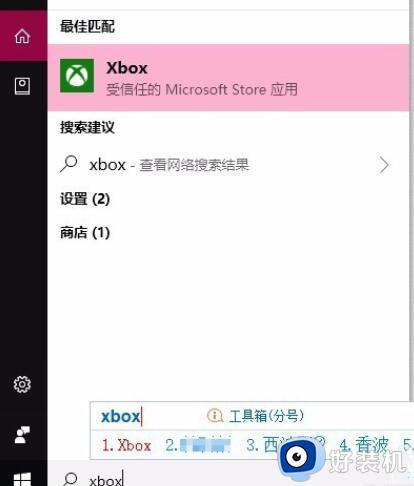
2.在左边打开我们的【设置】。
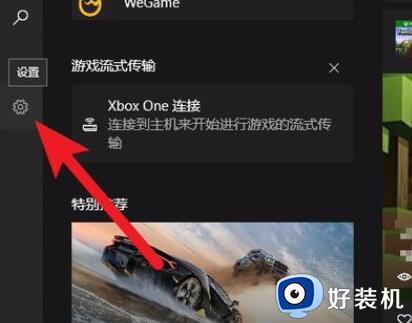
3.在上方找到并打开【游戏DVR】选项卡。
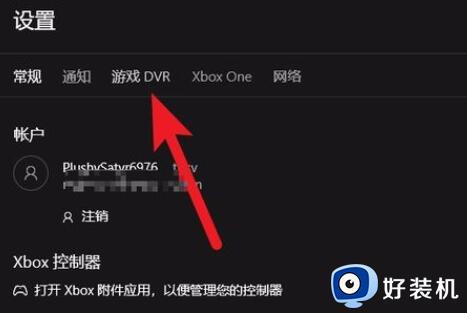
4.然后点击打开【Windows设置】。
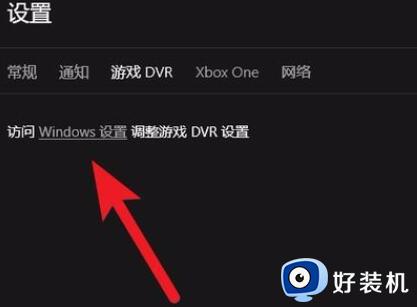
5.将【当我玩游戏时在后台录制】关闭,即可解决问题。
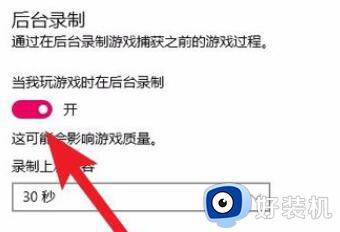
6.然后找到自己的炉石文件位置。
7.对炉石的应用程序,就是.exe后缀的文件,【鼠标右键】—【属性】—【兼容性】—勾选【禁用全屏优化】。
以上给大家讲解的就是win10炉石传说卡顿的详细解决方法,有遇到相同情况的话,不妨学习上面的方法来进行解决,大家可以试试看。